ภาพถ่ายหนังสือเดินทางมีขนาดเฉพาะตามที่หน่วยงานทั่วโลกกำหนด ลองนึกภาพการถ่ายภาพที่สมบูรณ์แบบซึ่งไม่พอดีกับมาตรฐานหนังสือเดินทาง ไม่ว่าจะใหญ่หรือเล็กเกินไป โพสต์นี้จะสำรวจวิธีการ งานปรับขนาดภาพหนังสือเดินทาง โดยไม่สูญเสียคุณภาพ นอกจากนี้ เราจะแนะนำเครื่องมือที่ออกแบบมาเพื่อปรับปรุงภาพถ่ายหนังสือเดินทางของคุณ ให้คมชัดและชัดเจนสำหรับการใช้งานอย่างเป็นทางการ เปิดเผยรายละเอียดเพิ่มเติมเมื่อคุณอ่านความคืบหน้า!
ส่วนที่ 1 ขนาดภาพถ่ายหนังสือเดินทางคืออะไร
ภาพถ่ายหนังสือเดินทางมักจะเป็นรูปสี่เหลี่ยมจัตุรัสเล็กๆ ขนาด 2 นิ้ว x 2 นิ้ว (ประมาณ 51 มิลลิเมตร x 51 มิลลิเมตร) ขนาดนี้เป็นไปตามกฎสำหรับหนังสือเดินทางในสถานที่ส่วนใหญ่ เป็นเพียงภาพเล็กๆ น้อยๆ แต่ต้องแสดงทั้งใบหน้าให้ชัดเจนและมีขนาดที่เหมาะสมกับการใช้งานอย่างเป็นทางการ
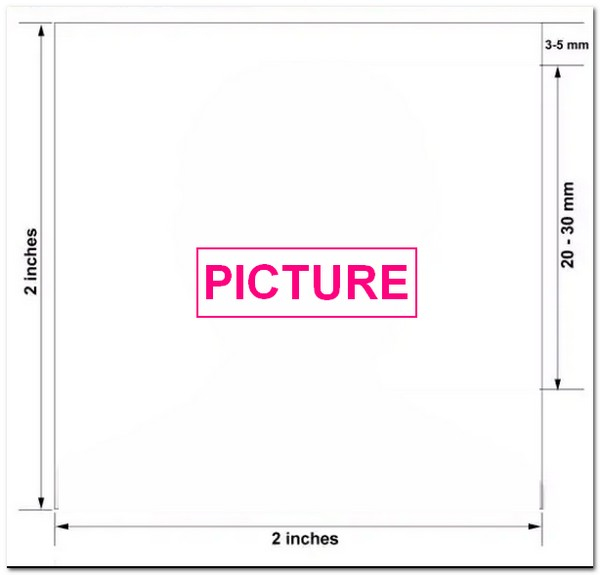
ส่วนที่ 2 ปรับขนาดรูปภาพสำหรับหนังสือเดินทาง
GIMP เป็นแพลตฟอร์มแก้ไขรูปภาพฟรีและทรงพลังที่ช่วยให้คุณแก้ไขและปรับปรุงรูปภาพของคุณ นอกจากนั้น คุณยังสามารถเปลี่ยนสี ลบพื้นหลัง และปรับขนาดรูปภาพได้
เมื่อพูดถึงการปรับขนาดรูปภาพ มันสามารถช่วยให้คุณปรับขนาดรูปภาพสำหรับหนังสือเดินทางของคุณและได้ขนาดรูปภาพที่ถูกต้อง ซึ่งจะเป็นประโยชน์เนื่องจากภาพถ่ายหนังสือเดินทางมักมีมาตรฐานเฉพาะเกี่ยวกับขนาดและสัดส่วน โชคดีที่คุณสามารถทำให้รูปภาพของคุณเล็กลงหรือใหญ่ขึ้น ครอบตัดให้มีขนาดที่เหมาะสม และเปลี่ยนขนาดโดยใช้รูปภาพได้
ขั้นตอนที่ 1ก่อนอื่น รันแพลตฟอร์มเพื่อเริ่มงาน
ขั้นตอนที่ 2เลือก ไฟล์ และเลือกรูปภาพจากคอมพิวเตอร์ของคุณ
ขั้นตอนที่ 3เปลี่ยนความกว้างเป็นค่าที่คุณต้องการ เช่น 600 พิกเซล เพื่อให้การครอบตัดง่ายขึ้น โดยคลิกที่ ภาพมาตราส่วน ใน ภาพ แผงหน้าปัด. แล้วใส่ 600 ใน ความกว้าง ตัวเลือกและคลิก มาตราส่วน.
ขั้นตอนที่ 4หากต้องการปรับขนาดภาพถ่ายหนังสือเดินทาง ให้เลือกพื้นที่ที่คุณต้องการ ใช้ปุ่ม (/) แล้วพิมพ์ เลือกสี่เหลี่ยมผืนผ้า.
ลากเคอร์เซอร์เพื่อสร้างสี่เหลี่ยมเล็กๆ ปรับเปลี่ยนขนาดและรูปร่างของแถบเครื่องมือ หากจำเป็น ให้กำหนดอัตราส่วนภาพที่เฉพาะเจาะจง ย้ายสี่เหลี่ยมไปไว้เหนือภาพเพื่อให้พอดีกับขนาดภาพถ่ายหนังสือเดินทาง เสร็จแล้วก็ไปที่. ภาพ, แล้ว ครอบตัด ในเมนูด้านบน
ขั้นตอนที่ 5เลือก ไฟล์ จากนั้น บันทึกเป็น- เลือกประเภทไฟล์ที่ต้องการแล้วคลิก บันทึก เพื่อเสร็จสิ้น
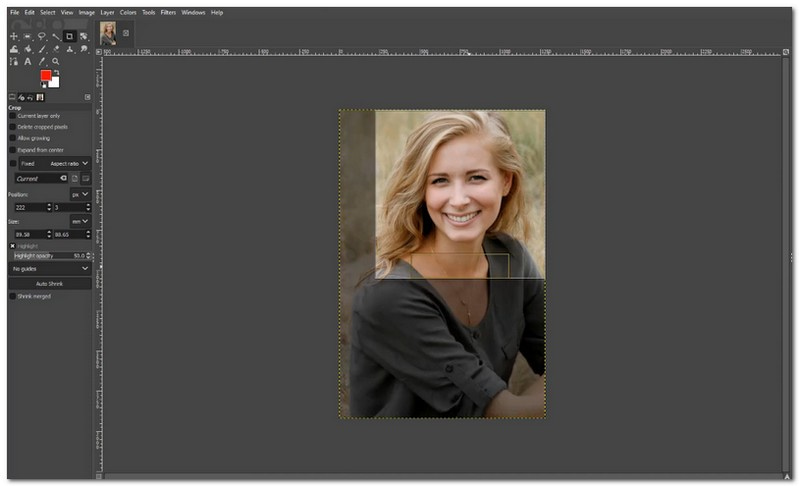
ส่วนที่ 3 โบนัส: เครื่องมือที่ยอดเยี่ยมในการทำให้ภาพคมชัดสำหรับ Passport
ภาพถ่ายหนังสือเดินทางที่ชัดเจนถือเป็นสิ่งสำคัญสำหรับเอกสารราชการ โชคดีที่มีเครื่องมือที่ยอดเยี่ยมเพื่อให้มั่นใจว่าภาพของคุณตรงตามมาตรฐานความคมชัดที่กำหนด พยายามเล่นจนจบเพื่อดูว่าการอัปเกรดคุณภาพภาพถ่ายของคุณนั้นง่ายดายเพียงใด!
1. AVAide Image Upscaler
ข้อกำหนดเกี่ยวกับภาพถ่ายหนังสือเดินทางมักต้องการขนาดและความละเอียดที่เฉพาะเจาะจง บางครั้งภาพที่เรามีอาจจะเล็กเกินไปหรือไม่ชัดเจนพอ โดยใช้ AVAide Image Upscaler สำหรับภาพถ่ายหนังสือเดินทางจะมีประโยชน์เมื่อคุณต้องการขยายภาพขนาดเล็กโดยไม่สูญเสียคุณภาพ ช่วยคุณได้โดยการทำให้รูปภาพเหล่านี้ใหญ่ขึ้น ในขณะเดียวกันก็รักษาความคมชัดและรายละเอียดไว้ด้วย
นอกจากนี้ AVAide Image Upscaler ยังรองรับการแปลงเป็นชุด ซึ่งหมายความว่าคุณสามารถแก้ไขภาพถ่ายจำนวนมากได้พร้อมกัน ส่วนที่ดีที่สุด? ไม่มีลายน้ำแอบเข้าไปในภาพสุดท้ายของคุณ นอกจากนี้ข้อมูลของคุณยังปลอดภัยและจะไม่ถูกเข้าถึงหรือนำไปใช้เพื่อวัตถุประสงค์อื่น
ขั้นตอนที่ 1เยี่ยมชม AVAide Image Upscaler โดยใช้เว็บเบราว์เซอร์ของคุณ
ขั้นตอนที่ 2เมื่ออยู่บนอินเทอร์เฟซหลัก ให้กดปุ่ม เลือกรูปภาพ ปุ่มเพื่อนำเข้าภาพถ่ายหนังสือเดินทางของคุณ นอกจากนั้นคุณก็ทำได้ อัปโหลดรูปภาพเป็นชุด โดยการอัพเกรดแผนของคุณเพื่อรับสิทธิประโยชน์มากขึ้น
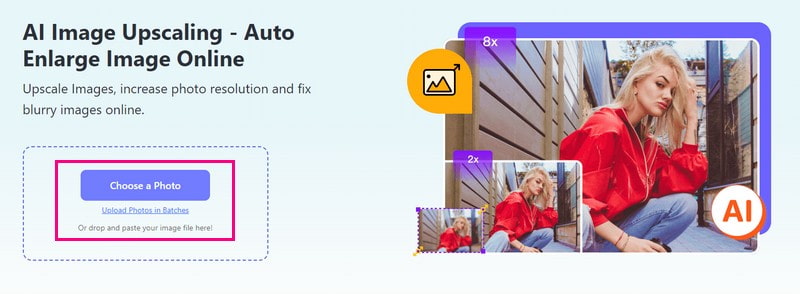
ขั้นตอนที่ 3AVAide Image Upscaler จะประมวลผลภาพถ่ายหนังสือเดินทางของคุณโดยอัตโนมัติ ลาก เคอร์เซอร์ขยาย รอบภาพที่ส่งออกเพื่อดูรายละเอียด จะแสดงรายละเอียดของภาพในโหมดซูม
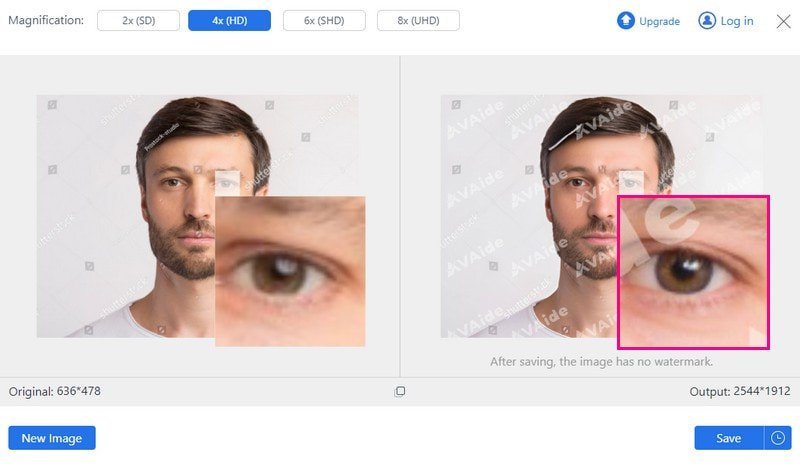
ขั้นตอนที่ 4หากคุณต้องการขยายหนังสือเดินทางของคุณโดยไม่สูญเสียคุณภาพ ให้คลิกที่ กำลังขยาย ตัวเลือก. โปรดเลือก 2×, 4×, 6×, หรือ 8×ตามความต้องการของคุณ
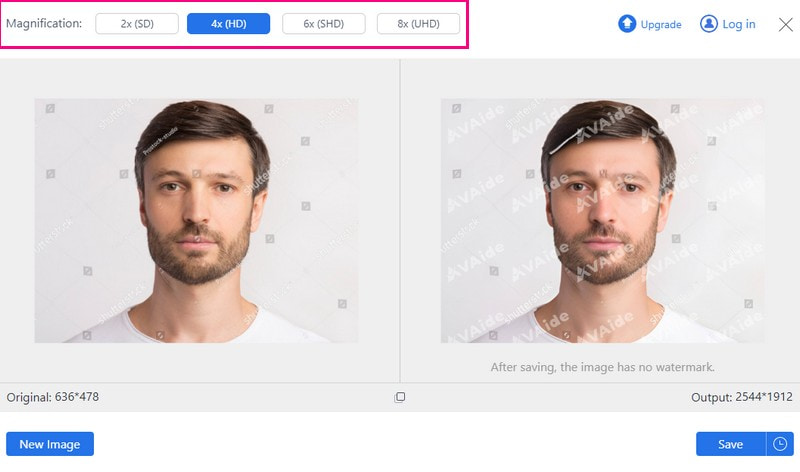
ขั้นตอนที่ 5เมื่อคุณได้ผลลัพธ์ที่ต้องการแล้วให้กดที่ บันทึก ปุ่มเพื่อดาวน์โหลดรูปถ่ายหนังสือเดินทางที่ปรับปรุงแล้วของคุณ
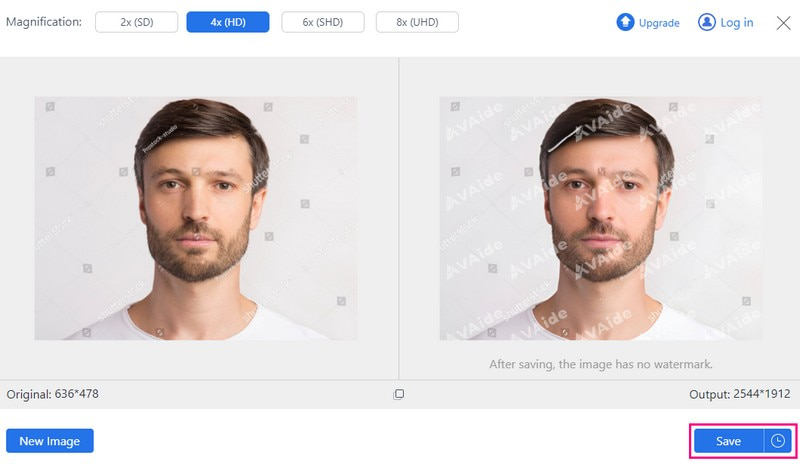
2. พิคแลนด์
Picwand นำเสนอวิธีที่ไม่ยุ่งยากในการถ่ายภาพหนังสือเดินทางที่สมบูรณ์แบบโดยใช้อุปกรณ์มือถือของคุณ ไม่ว่าคุณจะต้องการปรับปรุงคุณภาพของภาพถ่ายหรือเพิ่มความละเอียดของภาพ ก็สามารถช่วยให้คุณบรรลุเป้าหมายได้ภายในไม่กี่วินาที ใช้ปัญญาประดิษฐ์ ดังนั้นคุณไม่จำเป็นต้องปรับแต่งด้วยตนเองเพื่อทำงานให้สำเร็จ นอกจากนี้ยังสามารถเพิ่มจำนวนพิกเซลในภาพคุณภาพต่ำโดยใช้เทคโนโลยีปัญญาประดิษฐ์ขั้นสูงในการขยายภาพ คุณสามารถยกระดับภาพถ่ายหนังสือเดินทางของคุณได้โดยไม่เสียคุณภาพ น่าทึ่งใช่มั้ย?
ต่อไปนี้คือวิธีทำให้ภาพหนังสือเดินทางดูชัดเจนโดยใช้ Picwand:
ขั้นตอนที่ 1สิ่งแรกที่คุณต้องทำคือติดตั้งแอปพลิเคชันบนอุปกรณ์มือถือของคุณ
ขั้นตอนที่ 2อัปโหลดรูปภาพของคุณโดยคลิกที่ (+) บนอินเทอร์เฟซหลัก การอัปโหลดอาจใช้เวลานานขึ้นหากรูปภาพของคุณมีขนาดใหญ่
ขั้นตอนที่ 3Picwand ใช้เวทย์มนตร์โดยอัตโนมัติเพื่อปรับปรุงรูปภาพของคุณ คุณจะเห็นเคียงข้างกันว่ามันเป็นอย่างไรก่อนและหลัง คุณสามารถเลือกเวลาที่แตกต่างกันเพื่อทำให้รูปภาพของคุณใหญ่ขึ้นได้
ขั้นตอนที่ 4เมื่อพอใจกับผลลัพธ์แล้วให้คลิก บันทึก ปุ่ม. หลังจากนั้น รูปภาพที่ปรับปรุงแล้วของคุณจะถูกบันทึกลงในอุปกรณ์มือถือของคุณโดยอัตโนมัติ
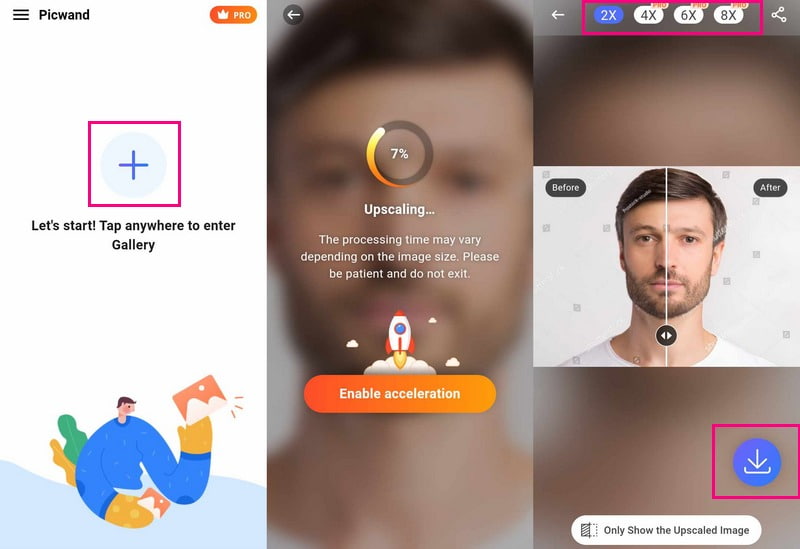
ส่วนที่ 4 คำถามที่พบบ่อยเกี่ยวกับการปรับขนาดภาพถ่ายหนังสือเดินทาง
ฉันจะปรับขนาดภาพถ่ายหนังสือเดินทางเป็น 2×2 ได้อย่างไร
ติดตั้ง Passport Photo Maker บนคอมพิวเตอร์ของคุณ โปรดแก้ไขรูปภาพของคุณให้เป็น 2×2 นิ้วอย่างแม่นยำโดยใช้คุณสมบัติการครอบตัด ปรับรายละเอียดพื้นหลังและรูปภาพอย่างละเอียดเพื่อให้ดูเป็นมืออาชีพแต่คงรูปลักษณ์ที่เป็นธรรมชาติ
ฉันจะครอบตัดภาพถ่ายให้พอดีกับหนังสือเดินทางของฉันได้อย่างไร
โชคดีที่ Photoshop สามารถช่วยคุณครอบตัดรูปภาพให้พอดีกับหนังสือเดินทางของคุณได้
กดที่ไฟล์ จากนั้นเปิด และเลือกรูปภาพที่คุณต้องการครอบตัด จากนั้นเลือกตัวเลือกครอบตัดแล้วป้อนความกว้างและความสูงเฉพาะที่ด้านบน นอกจากนั้น คุณยังสามารถครอบตัดโดยการลากเมาส์เพื่อซูมและครอบตัดบริเวณรูปภาพได้ เมื่อตัดสินแล้ว ให้คลิกไฟล์แล้วบันทึกเอาต์พุตของคุณต่อ
ฉันจะแปลงภาพถ่ายปกติให้เป็นภาพถ่ายขนาดหนังสือเดินทางได้อย่างไร
เข้าถึง Fotor - Online Passport Photo Maker โดยใช้เว็บเบราว์เซอร์ของคุณเพื่อทำเช่นนั้น ในการเริ่มต้น ให้คลิกที่ Make Passport Photo Now คุณสามารถเลือกขนาดที่กำหนดไว้ล่วงหน้าได้จากภาพถ่ายติดบัตรในส่วนเทมเพลต หลังจากนั้นลากรูปภาพของคุณลงบนผืนผ้าใบ
Fotor จะตรวจจับภาพบุคคลและเปลี่ยนพื้นหลังเป็นสีขาว แก้ไขและจัดกึ่งกลางแนวตั้งหากจำเป็น สุดท้าย กดปุ่มดาวน์โหลดที่มุมขวาบนเพื่อบันทึกรูปภาพของคุณในรูปแบบ JPG, PNG หรือ PDF
ภาพถ่ายหนังสือเดินทางของฉันควรอยู่ในรูปแบบใด
รูปแบบมาตรฐานได้แก่ JPG, PNG หรือ PDF ตรวจสอบข้อกำหนดเฉพาะของการสมัครหนังสือเดินทางของคุณ
เหตุใดฉันจึงต้องปรับขนาดรูปภาพให้มีขนาดเท่ากับหนังสือเดินทาง
การปรับขนาดจะทำให้รูปถ่ายของคุณพอดีกับขนาดที่จำเป็นสำหรับหนังสือเดินทาง ทำให้มั่นใจได้ว่าจะไม่ใหญ่หรือเล็กเกินไป เป็นไปตามมาตรฐานอย่างเป็นทางการ
ในโพสต์นี้ คุณได้รับข้อมูลเชิงลึกอันมีค่าเกี่ยวกับวิธีการ ปรับขนาดภาพถ่ายให้มีขนาดเท่ากับหนังสือเดินทาง- แต่ยังมีอะไรอีกมากในการปรับปรุงภาพถ่ายหนังสือเดินทางของคุณ! หากคุณต้องการภาพที่แม่นยำและคมชัดยิ่งขึ้น ลองใช้ AVAide Image Upscaler เครื่องมือนี้ปรับปรุงคุณภาพของภาพ ทำให้ภาพถ่ายหนังสือเดินทางของคุณคมชัดและมีรายละเอียดมากขึ้น อัปเกรดภาพถ่ายหนังสือเดินทางของคุณให้สมบูรณ์แบบด้วย AVAide Image Upscaler!

เทคโนโลยี AI ของเราจะปรับปรุงคุณภาพของภาพของคุณโดยอัตโนมัติ ลบจุดรบกวน และแก้ไขภาพที่พร่ามัวทางออนไลน์
ลองตอนนี้



